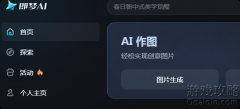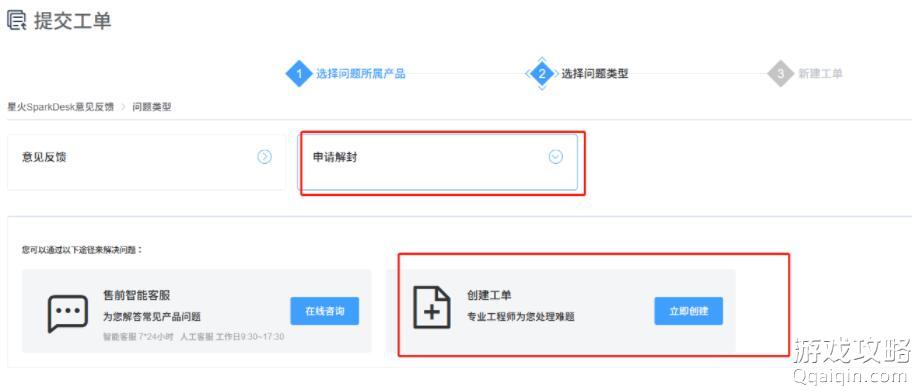用酷狗铃声设置苹果手机铃声的方法
用酷狗铃声设置苹果手机铃声的方法
1.开酷狗铃声app,来到主页后点击右上角搜索图标;

Q游网qqaiqin
2.在搜索界面后,在搜索框中输入铃声名称,然后点击右侧“搜索”按钮;
此文来自qqaiqin.com
搜索到想要找的铃声后,点击对应铃声后面的“...”图标; 此文来自qqaiqin.com
 此文来自qqaiqin.com
此文来自qqaiqin.com
3.这样会打开此条铃声的设置列表,其中一个设置项便是“设铃声”,点击此按钮; 此文来自qqaiqin.com
接着酷狗铃声会打开“设铃声”对话框,点击其中的“来电铃声”; 此文来自qqaiqin.com

此文来自qqaiqin.com
点击之后,此条酷狗铃声并不能直接设置为手机铃声,
此文来自qqaiqin.com
需要打开了手机系统设置界面,在这里,我们需要点击“允许修改系统设置”后面的锁定按钮,打开此项权限; 此文来自qqaiqin.com
权限打开之后,再次打开酷狗铃声的“设铃声”对话框,点击其中的“来电铃声”,点击之后手机铃声即可设置完毕。 此文来自qqaiqin.com
以上就是Q游网_游戏攻略站小编大飞为您带来的全部内容了。
Q游网qqaiqin
以上相关的更多内容请点击“”查看,以上题目的答案为网上收集整理仅供参考,难免有错误,还请自行斟酌,觉得好请分享给您的好朋友们!